遅まきながらASI AIR PROファーストインプレッションなのだ。記事タイトルを連番にしてみたけれど、試行錯誤することなくすんなり使えそうな雰囲気なので、StellarMateのシリーズと違って長くは続かないかもしれない(汗)
箱から出して間もないASI AIR PROは、しっくりとした置き場所が鏡筒上にないので三脚に固定した。別の脚にはラズパイ4(Astroberry-J2)が固定してある。電源は、AC電源からとってくることもできるけど、今回は5Vのモバイルバッテリーから12Vに昇圧した。

電源を入れる
ASI AIR PROは、ラズパイと違って電源スイッチが付いているので何気に安心。電源を入れてしばらくすると、ビーっていうBEEP音がする。そうするとWiFiにSSIDがASIAIR_xxxxxxというネットワークが飛んでくるのでタブレットやスマートフォンをつなぐ。
次に、デバイスのASIAIRアプリを立ち上げる。私の場合は、iPadから操作した。前回と違ったのは、ASI AIR PROのファームアップデートをするよう促されたこと。ダイアログに従うだけ。英語だけれど難しいことはない。所要時間は2〜3分というところ。自動的に本体が再起動して終了した。
ファームアップで1.1.4に
新しいファームのバージョンは1.4.4。(1)カタログに彗星が加えられた(2)撮った写真に天体名のアノテーション(注釈)が入れられるようになった(3)撮影時の画面長押しで任意の場所を画角の中央に持っていけるようになった(4)DCアウトプットに結露防止ヒーターとフラットパネルのPWMがついた(PWMって、Power Managementのことか?)そのほか、RAのみでもディザリングができるオプションがついたり、ROIに対応したりといった機能が付加されたみたい。盛りだくさんだ。
私の場合、その前に、きちんと基本機能が使えるかどうかが問題。
このファームアップを行ったあと、試しに前回だめだったAndroidからも接続を試みた。ファームアップの前は「『ASIAIR』が繰り返し停止しています」というエラー(写真下)が出ていたけれど、今度は大丈夫みたい。
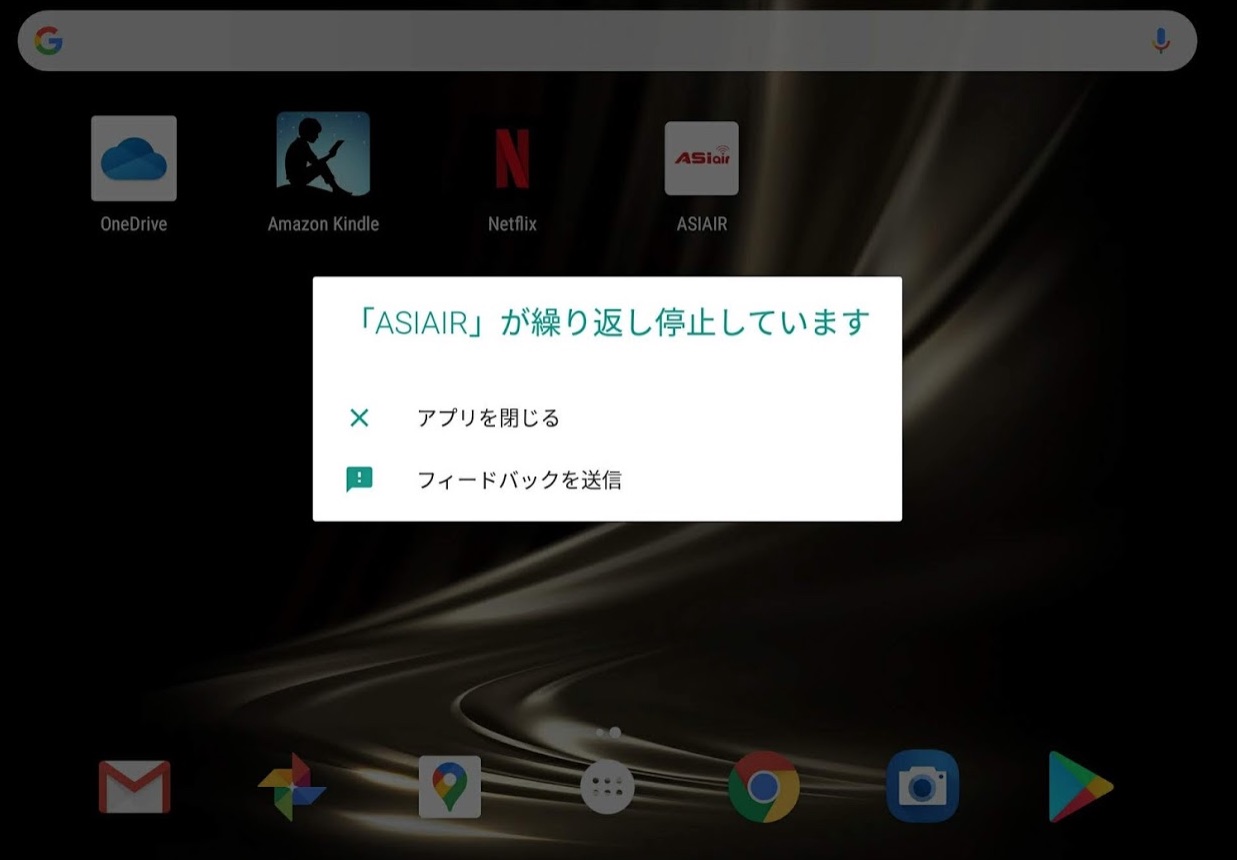
これで重いキーボード付きのiPad(総計684g)を持ち出さなくても、軽いAndroid タブレット(320g)から操作ができるようになる。
iPadが重いとか言ってると虚弱な感じがするけど、重さは半分なんだからね!(笑)特にディスプレイサイズは大事。8インチディスプレイのAndroidタブレットは片手でホールドできるけれど、10.5インチのiPadはそうもいかない。これ大事。
こんなに簡単に撮影できていいの?
インストラクション画面に続いて出てくる画面は、接続機器の設定画面(写真下)。基本的にZWO専用機なので、ASI385は自動的に認識されていた。ほか、望遠鏡の焦点距離を手入力する。カメラや架台は接続していないので空欄にする。事前の設定はこれだけ。GPSを内蔵しているデバイスから操作するのが基本なわけだから、位置情報も同期できちゃう。この作業を意識せずにできるところは、スマートデバイス・ネイティブなシステムのすごいところだな。INDI/Ekosとは違ってシンプルだ。[Enter]を押してメイン画面へ。
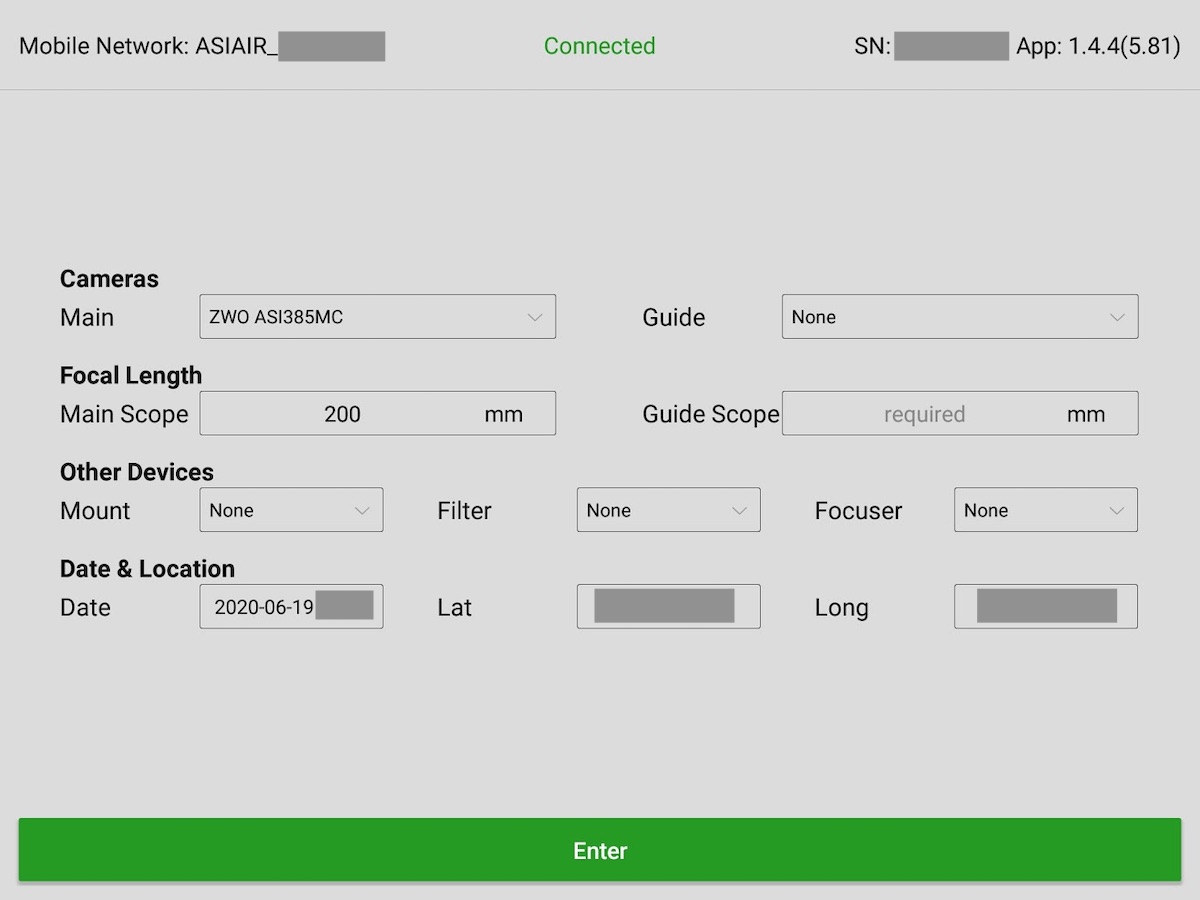
10分もいじれば、使い方が分かってくる。望遠鏡をいつもターゲットにしているビルに向ける。右側の円いボタンがシャッター。シャッタースピードはシャッターボタンの下にある[EXP]で選択。昼間だし0.01sにセットする。
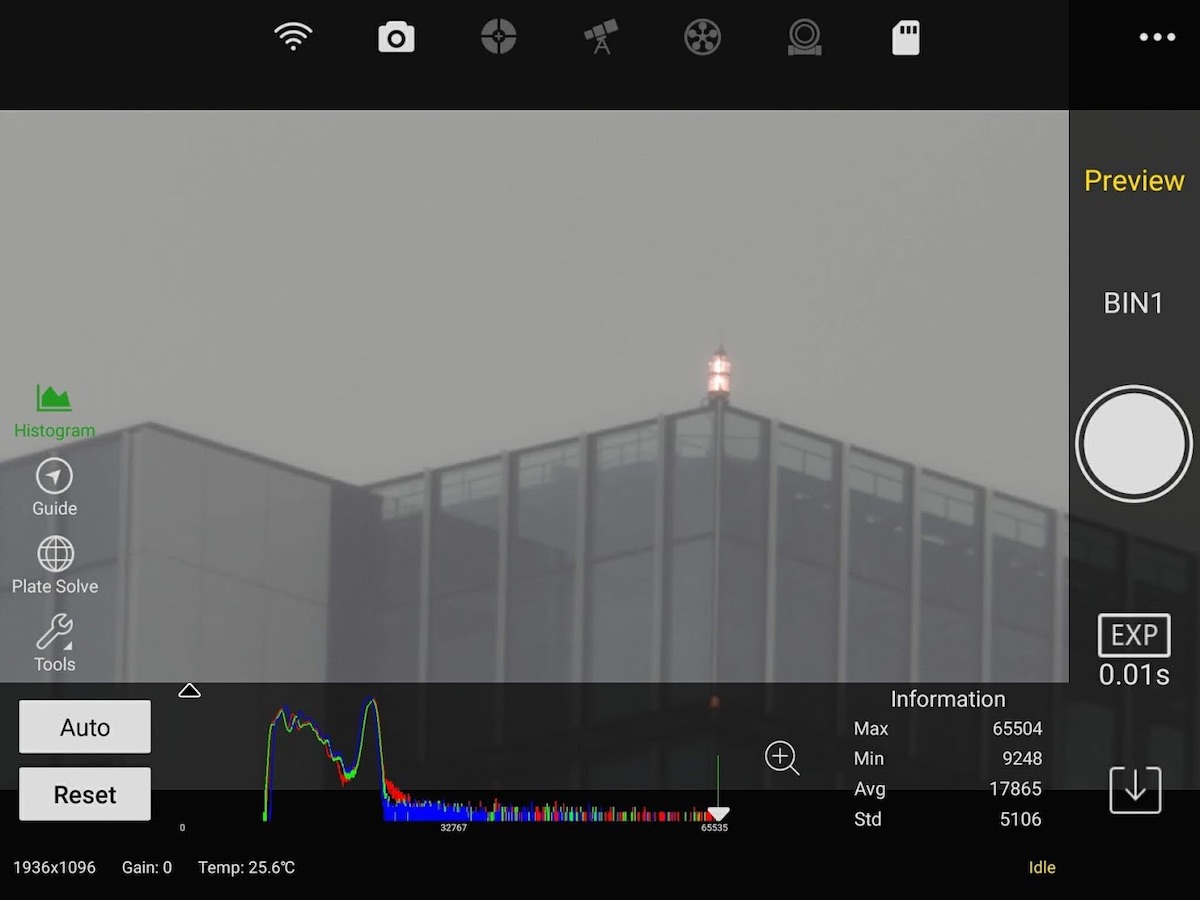
画面の上のメニューでどの機材を操作するかを選べる。接続しているのはカメラだけなので、カメラアイコンがアクティブになってる。GAINをコントロールするのは、このカメラアイコンを押せばいい。L, M, Hと三段階がプリセットされてる。お昼だし、Lを選択。スライダーで細かく設定するのも可。
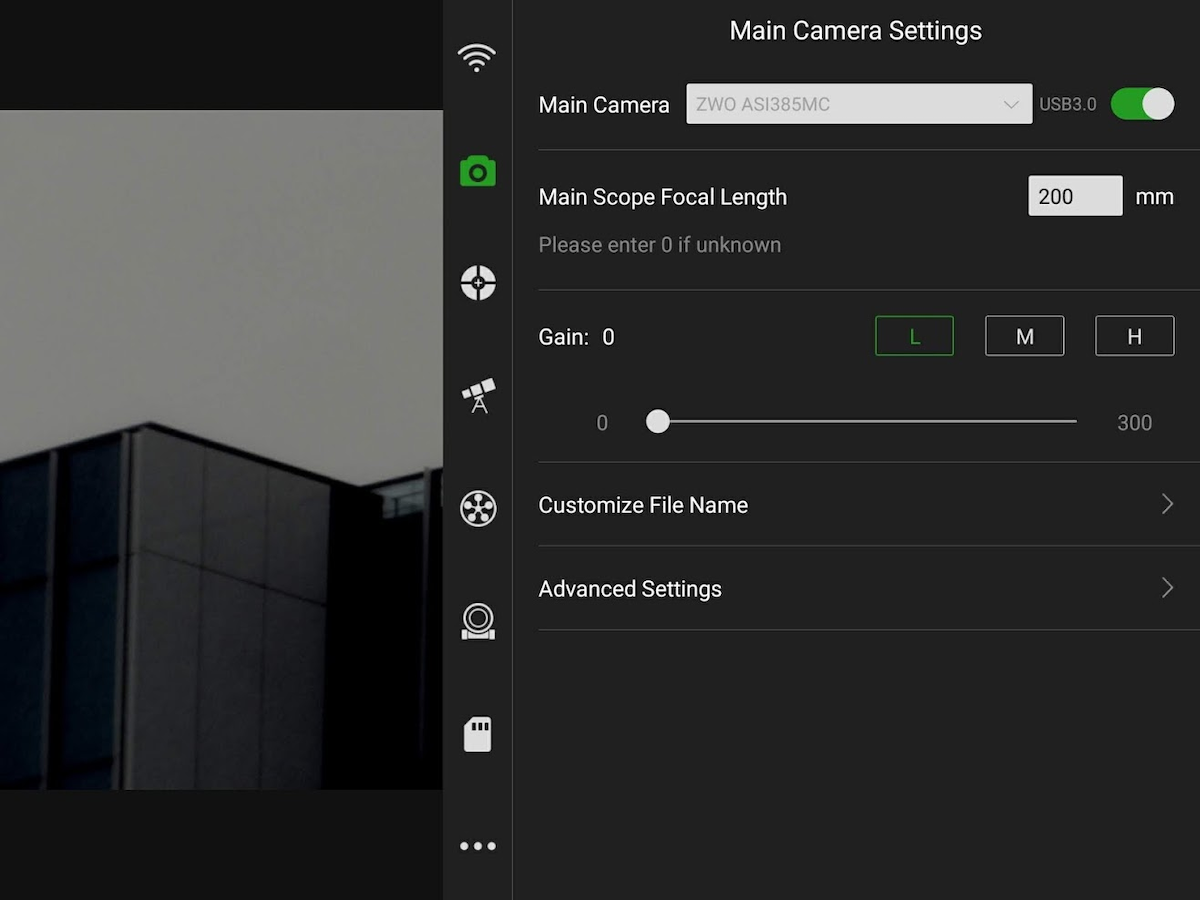
メイン画面に戻って、シャッターボタンを押す。当たり前と言えば、当たり前なのだが、あまりにも簡単に写真が撮れることに感動した。ラズパイだと、こう簡単にはいかんかったのだよ。ラズパイで写真1枚撮るのに、何ヶ月かかったことか。
写真を保存するには、EXPの下にある矢印を押せばいいみたい。今回はUSBメモリをさしていないので、保存はしない。本体SDカードにも保存できるけど、転送が面倒になるんで、本番はUSBメモリを使う。
スマホで十分かもしれない
ラズパイを使う場合の操作は、基本的にPCからすることになる(Stellar Mateがタブレット用のアプリを準備しているけれど、まだ本格的には使えない)。PCで細かい操作ができるのももちろんいいのだけれど、片手でホールドできるタブレットで操作が完結するってすごい話ではある。
車内とか狭い場所から操作することを考えたら、かさばらないほうがいいしな。転送された画像の拡大縮小もまったくストレスがない。普通のフォトアプリのようにぬるぬる動く。このあたりPCでラズパイを操作するより快適。
タブレットで操作はできたけれど、さすがに「スマホではやってらんねーよ」と思いながら、Galaxy S9(5.8インチディスプレイ、163g)からASIAIRアプリで接続してみたところ、多少のスクロールは生じるものの操作性はタブレットとまったく変わらない。これでいいんじゃないかと思えてきた。
ほんとにスマホで操作できそうなんだ。撮影用のPCを新調して、いろんなアプリをインストールする手間を考えたら、PCよりもASI AIR PRO一台を買ったほうがいいじゃないかと思えてきた。もっとも、うまく期待通りに機能してくれればだけれど。
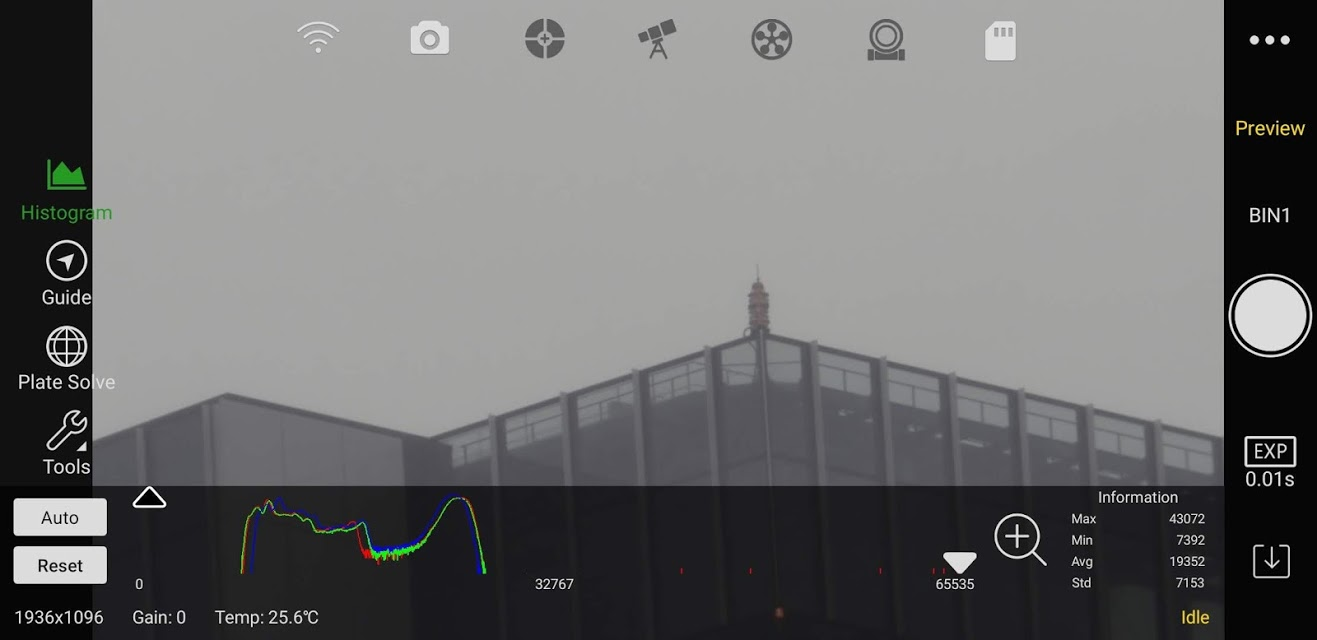
宿題もあるよ
Synscan Proアプリを経由せずにAZ-GTiを経緯台モードで使えるのかどうか不明。あとSkysafariともつないでAZ-GTiを制御してみたいが、ここはみなさん苦労しているみたい(追記:できました)。ほかにも試してみたいことはあるけれど外は雨なので、また日を改める。
しかし、簡単すぎて腰抜かした。21世紀の望遠鏡にはASI AIR PRO相当の機能が標準で搭載されるのかもな。ZWOブランドの赤道儀が発売されたら買っちゃいそうだ。

この記事へのコメント
にゃあさん
私は常々天体機材に必要なのはテクノロジーを簡単に活用できるような環境だと思っています。(特に入門用、記事にも多数書いています。)
ASIAirProは現状では一番それに近いかもしれません。
ラズパイ程度の処理能力で充分に機能するわけですから小学生くらいでも使えるようなフロントエンドが出てほしいと思います。
若干の不足要素(極軸モーターや視野回転モーターなど)が揃えばフルオート環境ができる下地があるのにメーカーはそっちの方に目は向かないですね。。。
追伸
AstRPi改訂しました。
現状認識している不具合には対応しました。
(こちらは完全にマニア向け(笑))
T-Studioさん、ASI AIR PROは良くも悪くも、使えるのがZWOの製品に限られているところが使い勝手を向上させているような気がしました。
私がEkos/INDIでつまづくのは、結局、機材の設定なので、ZWO製品だけに限ることで、確実に動く環境を提供できるわけですものね。StellarMateのアプリもいい感じにできているのですが、機材をオープンにしてしまっていることで、やはり動く、動かないの問題に直面してしまいます。
あと事前のセットアップですよね。Astroberry-Jが良かったのは、ある程度PlateSolvingの設定が予め設定されていたからで、それがなければ、ずっと使えなかったと思います。AstRPiもそこを継承しているので、StellarMateより使いやすいです。
AstRPi、落としてみます! ありがとうございます!
にゃあさん
記事とは別の話題で恐縮ですが
昨日作成したイメージを別のマシンにインストールして確認しましたがデスクトップアクセスなどトラブルありませんでした。
念の為、再度イメージをアップし直しました。
お手数ですがお時間あるときにでもご確認ください。
作業中気づきましたが、有線で接続する場合、別のマシンにインストールすると有線接続の設定が新たに作成されてしまい、私が固定したアドレスではなくDHCPでの接続になってしまうようです。
Macなどボンジュールがある環境では問題ありませんが、Windowsの場合初回のみIPを調べてアクセスするか、ボンジュールをインストールするかしないとアクセスできません。(無線は大丈夫)
この部分はなんともならないようなのでお手数ですが、アクセス後右上にあるネットワークマネージャーアイコンを右クリック→有線設定を任意のIPアドレスで固定してください。
T-Studioさん、ありがとうございます! Bonjourはインスタグラム済みです。たぶん、オヤジさんとおなじ事象なので、だめなら、SSHで回避してみます。それでだめならイメージの再ダウンロードしてみますね。
にゃあさん
どうやら今回の件はデスクトップが表示されないくらいギリギリに圧縮されたイメージになっているのが原因のようです。
ターミナルで領域の拡張を行うか、マックであればApplePi BakerV2で焼きこめば自動で拡張されるので回避できます。
注意事項もまとめてブログに記載しておきました。
本文に関係しないコメントが続いてしまい申し訳ありません。。
T-Studioさん、わざわざありがとうございます! 原因がわかってよかったです。ApplePi Bakerは入れてありますし、Imageも削除してないので、対応できそうです。
ZWOの赤道儀イイですね!
AsiAirProと簡単接続でさらに楽ちん♪
EAF内蔵の鏡筒も出してくれたら・・・と妄想しまくり(笑)
Advanced GTとEQ3は簡単に接続できましたが、
AZ-GTiとの接続は面倒くさかった気がします。
(しばらくやってないので忘れてしまった)
AsiAirの難点は簡単故に細かい設定ができないところです。
細かい設定したいならPCで制御すれば良いだけですが。
EAF内蔵の鏡筒いいですね! 外付け感のないスタイリッシュなやつがほしいです! レンズヒーターはデフォルト内蔵で!
ASI AIR PROとはいえ、ちょっとやっぱり、ときどき不明なところがありそうですね。AZ-GTiに関しては、EQModケーブルを使って赤道儀モードで駆動させるのが楽ちんなような気がしてきました。経緯台モードで使いたいときは、ラズパイに逃げます(笑)
AsiAirProを開封し、接続テストをしましたが、
今夜が雲が多いようなので、テスト撮影まではできそうもありません。
AZ-GTiとの接続はやり方忘れてしまったので、にゃあさんの記事待ちです(笑)
AZ-GTiは楽ランプ君を取付け、操作性が格段に上がりました。
今どき君も取付予定でしたが、Vixen-アルカクランプは他のポタ赤に付けることにしたので、浮いてしまいました。
また使わない物を・・・
星祭りで買った極軸微動付きの三脚(スカイメモR用?)にAZ-GTiを載せましたが、
AZ-GTiの荷重は南向きにかかるため、高度微動機構が使えず・・・
(高度調整ネジに荷重がかからない、両側からネジで押さえ込めば使える)
また、南側の脚が無い方に荷重がかかり不安定になるので怖くて使えそうもありません。
この上に、がっちり台座君を載せれば使えそうですが、迷人会装備でガチガチになりそうです(笑)
だったら他の三脚でもいいのか?(微動雲台は要るけど)
AZ-GTiは、WiFiを使った接続が面倒くさそうなので、EQMODケーブルを使って接続しましたよ。ケーブル使ったほうが楽ちんな感じです。一瞬、Aliに安いのが出てたので買っておけばよかったです。
楽ランプ君、いいですよね。そのうち買うと思います(笑)しかし、AZ-GTiの雲台選びは鬼門ですね。がっちり台座くんで高度方向が調整できたら文句なしなのですが。
そういえば日食の件、おもちゃ箱にあったステップアップリングを重ねに重ねて77mmまで持っていったのに、NDフィルターの77mmが売り切れてましたorz…
あ・・・ありのまま 今 起こった事を話すぜ!
「あるパーツを探すために段ボール箱を積み替えただけなのに
終わってみたら前よりも部屋が狭くなっていた」
な・・・何を言っているのか わからねーと思うが
オレも 何が起きたのか わからなかった・・・(以下、略
スミマセン、コピペを使いたかっただけです。
なぜ、元通りに戻らないんでしょうね?
そして探していたパーツは見つからず、他の物が発掘される謎(笑)
AZ-GTiとシリアルを繋ぐようなケーブルが見つかったので試しましたが繋がりませんでした。
Celestron用だったのかもしれません。
で、以下のホームページのとおりに設定したら、あっさり接続できました。
https://plaza.rakuten.co.jp/blacktigercat/diary/202004030000/
あとは極軸合わせの方法を確立させるだけです。
Aliで頼んだ極軸望遠鏡アダプターがまだ届きませんが、
AsiAirの極軸補正を使えば良いのか。
一番の問題の台座をがっちり台座君にするか、
WilliamOpticsの高緯度ベースマウントにするか、
取り敢えずKENKOの微動雲台で凌ぎます。
NDフィルターは皆さん考えることが一緒なのですかね。
30分で量販店に行ける環境が羨ましいです。
明日の夕方の天気も微妙です・・・
探しものって、探してるときに限って出てこないですよね。なんででしょうね。おもちゃ箱の数も増えてきてしまいました。似たようなパーツばっかりで、これじゃ見過ごしてしまうのは当然という感じです。整理しないと(汗)
WilliamOpticsの高緯度ベースマウントよさげですよね。これにしておけばよかったと思いますよ。ちょっとお高いですけど、ビクセンの微動雲台と値段はあまり変わらないですし。私は仕方ないので使い続けますけど…はい。来週中には、面白いものをご紹介できるかもしれません。ウフフ
こんにちわ。
初めまして。
Undaiと申します。
40歳を過ぎて星に興味を持ち、色付きの星雲を見たくて、電視観望を始めようとしてます。
ノートパソコンを持ってないのでASI AIR PROを検討中でして、自分は山中での使用を想定してますので電源確保が課題でした。
にゃあ様は5Vのモバイルバッテリーから12Vに昇圧したとのことで、そのことについて伺いたいのですが、昇圧モジュール名とモババッテリー名と是非教えて頂けませんでしょうか?
自分が探したAmazonのUSB昇圧モジュールは、1Aを超える機器だとうまくいかない話があり、成功例を伺いたくコメントさせて頂きました。
Undaiさん、はじめまして! すみません、コメントに気づくのが遅れてしまいました。
ASI AIR PROとカメラをつなぐのに使ったモバイルバッテリーは、「Anker PowerCore 20100」という製品で3,990円。昇圧ケーブルは「SAIYU USB 5V to 9V/12V ブースターモジュール」という製品ですが、アマゾンでは取り扱いがありませんでした。いずれもリンクをはっておきますね。
https://amzn.to/3j7WYGV
https://amzn.to/34mF9Qp
ASI AIR PROに接続するのがカメラだけの場合は、これでよいのですが、別途経緯台や赤道儀を使う場合は昇圧ケーブルだけでは弱いので、もう一つ別に電源を用意する必要があります。
ASI AIR PROからAZ-GTiに給電することもできますが、そのときはいつもAC電源をASI AIR PROにつないで使っています。
山中でお使いの場合は、キャンプで使う大きめのバッテリを用意されると良いと思います。
参考になればよいのですが。よろしくどうぞ!
早速のお返事、ありがとうございます。
製品の詳細を教えて頂き参考になりました。
モバイルバッテリーは中華製の仕様書が信用できないものが多く、実際に成功した例を教えて頂き参考になりました。
経緯台等の電源対策も今後の参考になります。
(まだ自動導入経緯台等は持っておらず、山中では自由雲台にセットするカメラレンズでの電視観望を考えておりました。ですが、自宅用にAz-Gtiの購入を検討中で今後の参考になります。ありがとうございます。)
やはり経験者からのアドバイスがとても参考になります。
ありがとうございました!!
(*´∀`人)
お役に立てたようでしたら、何よりです!
すでにご覧になっているかもしれませんが、ASI AIR PROの一眼レフカメラの対応表がこちらのサイトに出ていますので、購入前にどうぞご確認ください〜。
http://hoshimiya.com/?pid=147642367